- Autor Jason Gerald [email protected].
- Public 2023-12-16 11:01.
- Naposledy změněno 2025-01-23 12:14.
Když na svém zařízení iOS používáte aplikaci, uloží data do vašeho zařízení z nastavení, souborů mezipaměti atd., Aby se zrychlilo načítání aplikace. Pokud chcete v zařízení uvolnit úložný prostor, možná budete muset soubory vyčistit. Apple vám to bohužel ztěžuje. Soubory, které lze odstranit, závisí na aplikaci, kterou používáte.
Krok
Metoda 1 ze 7: Objednávka
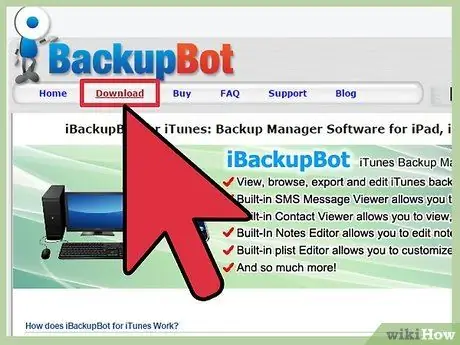
Krok 1. Stáhněte si iBackupbot
Mezipaměť zpráv může na vašem zařízení iOS zabrat spoustu úložného prostoru. Problém je v tom, že po odstranění zpráv ze zařízení iOS jsou stále uloženy v zařízení a záložních souborech a zabírají místo v úložišti. Ke skutečnému mazání zpráv byste měli používat správce záloh, jako je iBackupbot.
Stáhněte si iBackupbot z icopybot.com/itunes-backup-manager.htm. K odstranění zpráv potřebujete pouze zkušební verzi iBackupbot
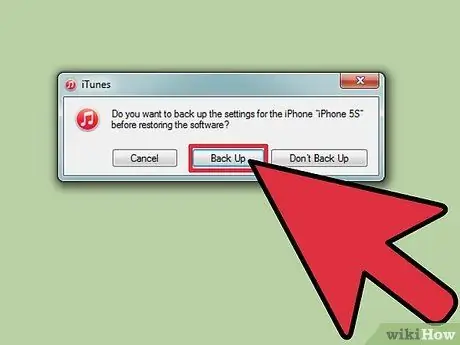
Krok 2. Zálohujte zařízení pomocí iTunes
Chcete -li odstranit zprávy, budete muset upravit záložní soubor iTunes, takže budete muset vytvořit nový záložní soubor, abyste při obnovení zálohy nepřišli o svá nastavení.
- Připojte zařízení iOS k počítači a otevřete iTunes.
- Vyberte své zařízení iOS a poté klikněte na tlačítko Zálohovat nyní. Proces zálohování může trvat několik minut.
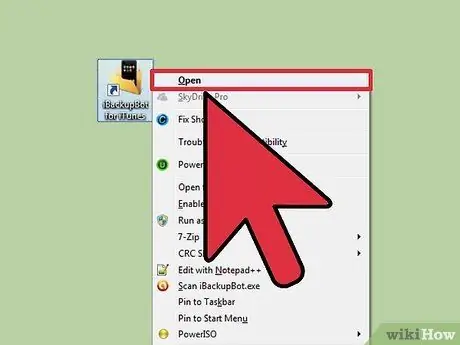
Krok 3. Otevřete iBackupbot a vyberte nový záložní soubor
Otevřete Správce multimediálních souborů.
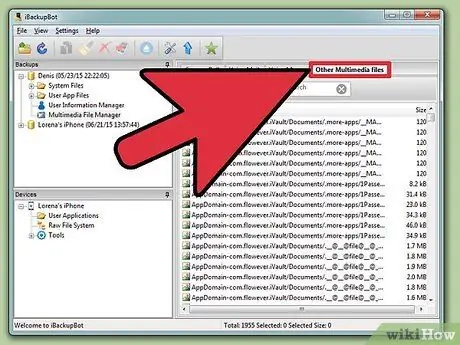
Krok 4. Klikněte na kartu Další multimédia a poté seřaďte soubory podle názvu
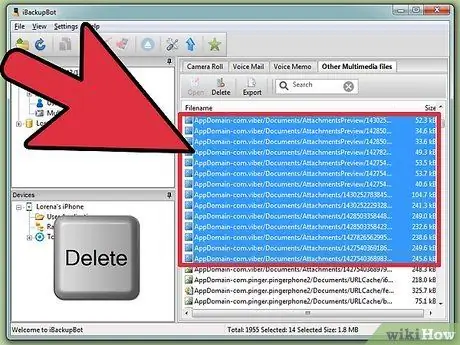
Krok 5. Vyberte všechny soubory s názvem MediaDomain/Library/SMS/Attachments, poté kliknutím na Odstranit odstraníte vybrané soubory
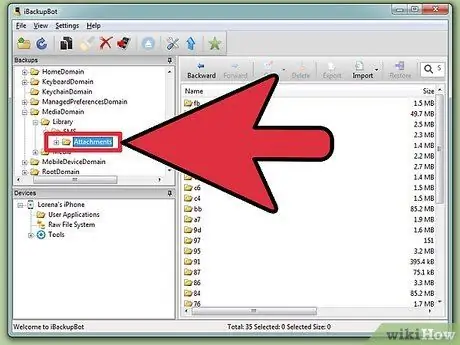
Krok 6. Přejděte do adresáře System Files/MediaDomain/Library/SMS/Attachments, poté vyberte a odstraňte všechny soubory

Krok 7. Klikněte na tlačítko Obnovit … v iTunes
Proces obnovení zálohy může trvat několik minut.
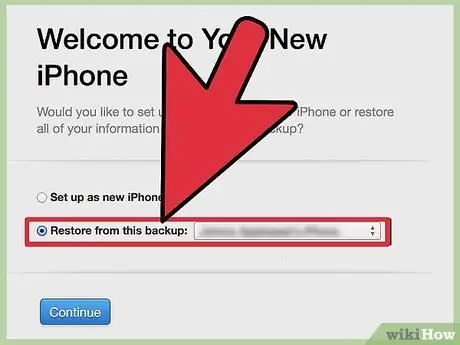
Krok 8. Vyberte možnost Obnovit z této zálohy a poté vyberte své zařízení iOS
Soubor zálohy bude obnoven. Vaše nastavení se vrátí a nepoddajné zprávy budou smazány.
Metoda 2 ze 7: Hudba
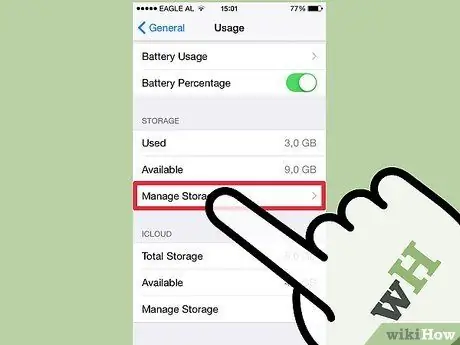
Krok 1. Otevřete aplikaci Nastavení a v části Úložiště vyberte Obecné → Použití → Spravovat úložiště
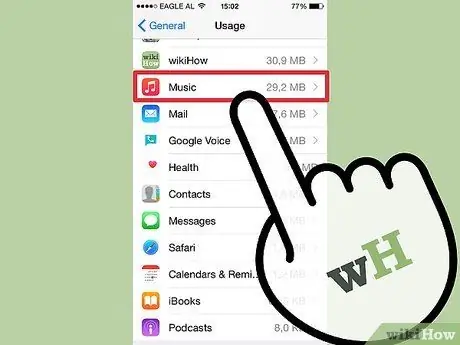
Krok 2. Vyberte položku Hudba
Zobrazí se seznam skladeb v zařízení.
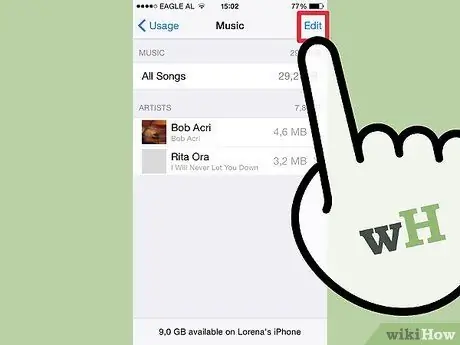
Krok 3. Klepnutím na tlačítko Upravit odstraníte skladbu ze zařízení iOS
Klepnutím na tlačítko - vedle skladby odstraníte konkrétní skladbu.
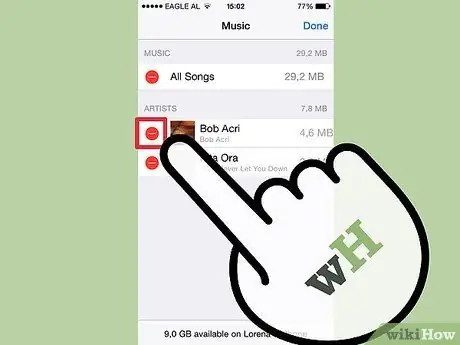
Krok 4. Synchronizujte zařízení iOS s počítačem a vymažte mezipaměť miniatur
Zařízení iOS si i nadále uchovávají miniatury pro odstraněnou hudbu a nejrychlejší způsob vymazání mezipaměti je synchronizace zařízení iOS s počítačem. Po synchronizaci bude mezipaměť miniatur pro nesynchronizovanou hudbu vymazána.
Přečtěte si průvodce synchronizací zařízení iOS na internetu
Metoda 3 ze 7: Safari
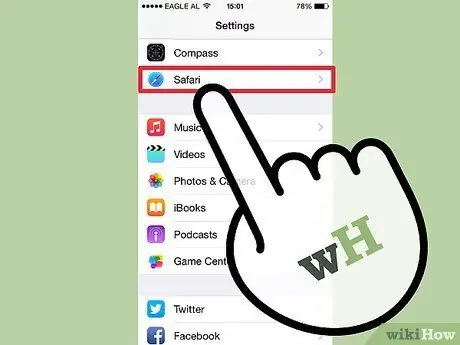
Krok 1. Otevřete Nastavení a poté vyberte „Safari“
Safari ukládá data z webů, které navštěvujete, takže se stránky otevřou rychleji, až je příště navštívíte. Pokud chcete uvolnit úložný prostor, pomůže vám vymazání mezipaměti Safari.
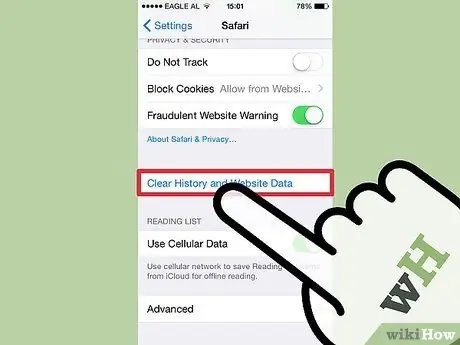
Krok 2. Přejeďte prstem dolů a poté klepněte na Vymazat historii a data webových stránek
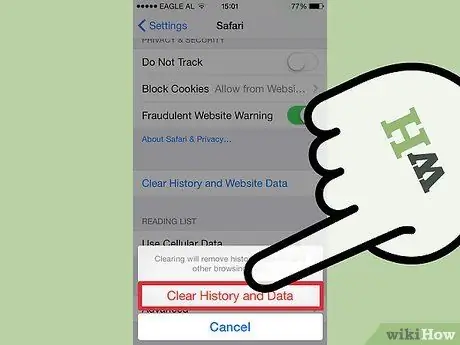
Krok 3. Klepnutím na Vymazat historii a data webových stránek potvrďte odstranění
Mezipaměť Safari bude odstraněna z vašeho úložiště iOS.
Metoda 4 ze 7: Chrome
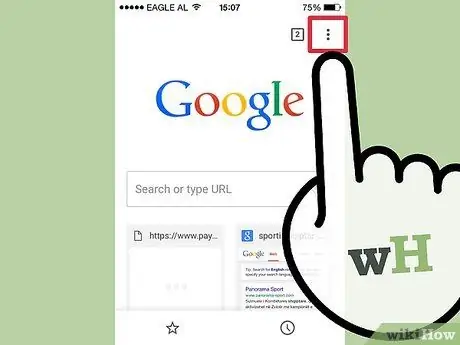
Krok 1. Otevřete Chrome a potom klepněte na tlačítko Nabídka (⋮)
Chrome ukládá data z webů, které navštěvujete, takže se weby otevřou rychleji, až je příště navštívíte. Mezipaměť můžete vymazat z aplikace Chrome (nikoli z aplikace Nastavení, jako je Safari).
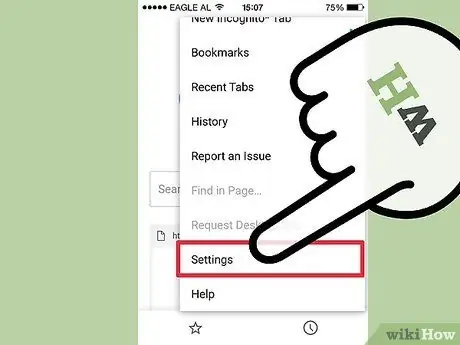
Krok 2. Vyberte Nastavení a poté Soukromí

Krok 3. Klepněte na Vymazat vše a poté potvrďte znovu Vymazat vše
Mezipaměť Safari bude odstraněna z vašeho úložiště iOS.
Metoda 5 ze 7: Mail
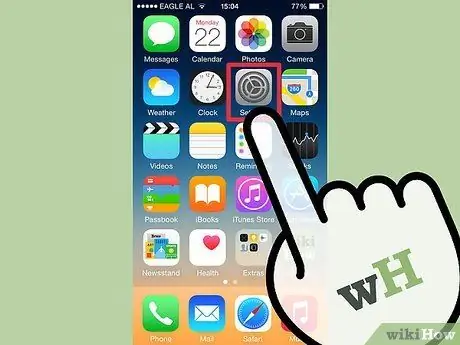
Krok 1. Otevřete aplikaci Nastavení
Když obdržíte e -mail na zařízení iOS, zpráva a přílohy se uloží a zabírají místo v úložišti. Nejrychlejším způsobem, jak odstranit staré zprávy a přílohy, je odstranit a znovu přidat e-mailový účet ze zařízení iOS.
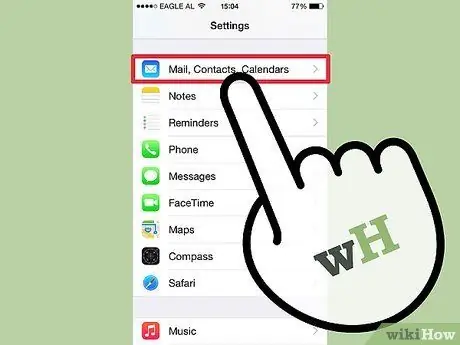
Krok 2. Vyberte Mail, Kontakty, Kalendáře
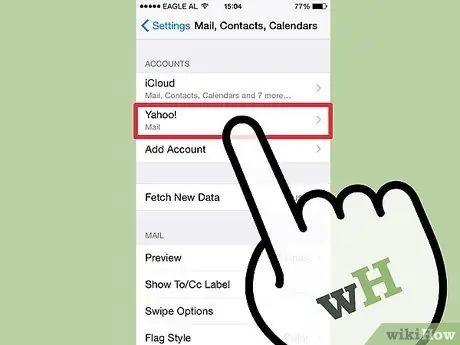
Krok 3. Klepněte na účet, který chcete vyčistit
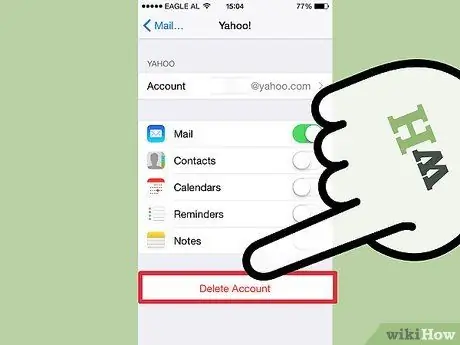
Krok 4. Klepněte na Odstranit účet a poté potvrďte odstranění
Vaše zprávy budou i nadále uloženy na serveru.
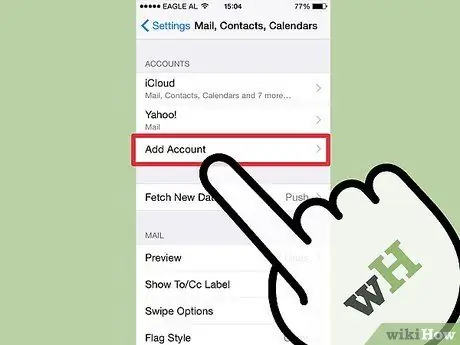
Krok 5. Klepněte na Přidat nový a poté znovu zadejte svůj účet
Staré e -maily a přílohy se do vašeho zařízení nestáhnou, dokud je neotevřete.
Metoda 6 ze 7: Hlasová schránka
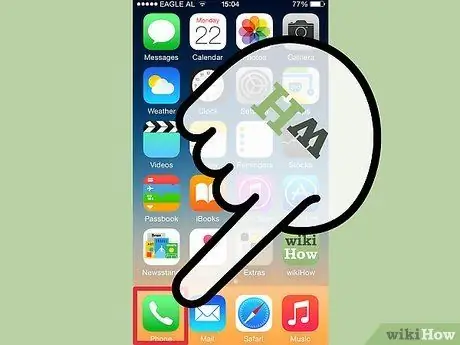
Krok 1. Otevřete aplikaci Telefon
Tato aplikace zachová staré hlasové zprávy, i když budou odstraněny. Staré hlasové zprávy však lze trvale odstranit.
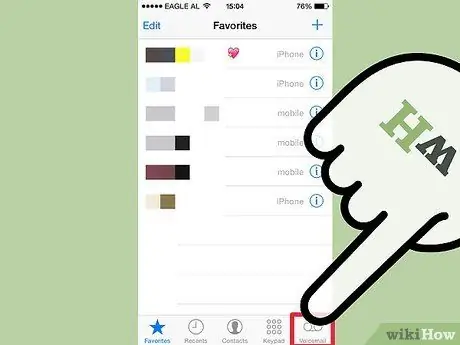
Krok 2. Klepněte na kartu Hlasová schránka v dolní části obrazovky
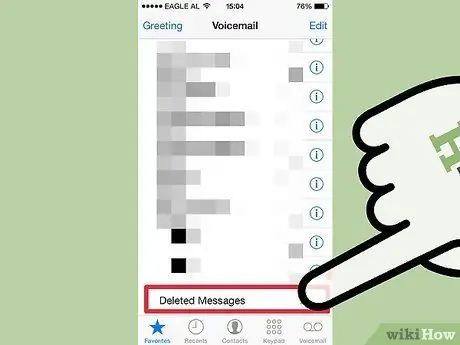
Krok 3. Přejeďte prstem na konec seznamu a poté klepněte na tlačítko Odstraněno
Zobrazí se seznam smazaných hlasových zpráv.
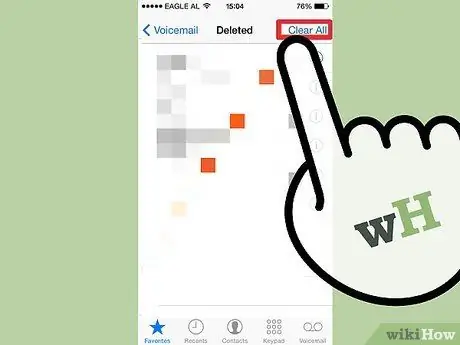
Krok 4. Klepnutím na tlačítko Vymazat vše v pravém horním rohu obrazovky vymažete všechny hlasové zprávy uložené v mezipaměti
Pokud je tlačítko Vymazat vše vypnuto, vypněte datové připojení otevřením nabídky Nastavení, výběrem Celulární a vypnutím mobilních dat. Po vypnutí mobilních dat zkuste hlasovou schránku znovu smazat
Metoda 7 ze 7: Jiné aplikace
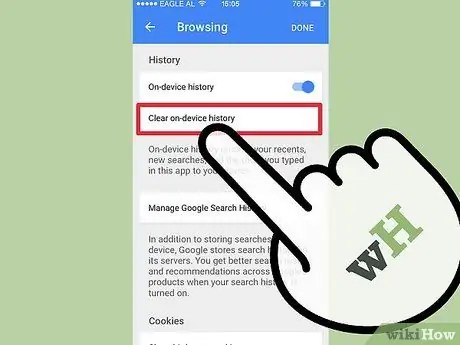
Krok 1. Zjistěte, jak vymazat data z aplikace
Data aplikací třetích stran (jiná než Apple) zpracovává jednotlivá aplikace, takže je nelze odstranit z Nastavení. Dostupnost funkce vymazání dat proto bude záviset na výrobci aplikací a tuto možnost neposkytuje mnoho aplikací.
- Možnosti vymazání dat najdete v nabídce Nastavení nebo Možnosti. Dostupnost funkce vymazání dat bude záviset na aplikaci. Například Pocket, aplikace pro webové úložiště, vám umožňuje mazat soubory stisknutím tlačítka Vymazat stažené soubory v aplikaci, zatímco Facebook vám nedovolí mazat data.
- Od iOS 8.3 Apple nepovolil přístup do adresáře Dokumenty aplikace, takže aplikace jako iFunBox již nemůžete používat k mazání dat aplikací.
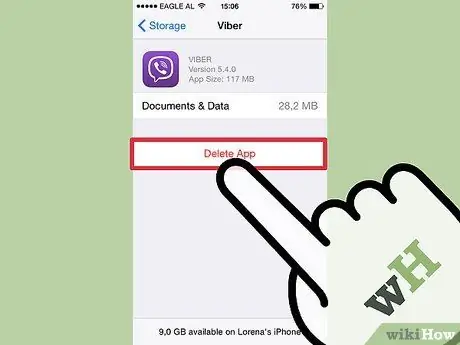
Krok 2. Zvažte odinstalování a opětovnou instalaci aplikace
Dokud je aplikace stále nainstalována, neexistuje žádný rychlý způsob, jak odstranit data z adresářů Dokumenty a Úložiště dat. Níže uvedené metody se budou zabývat tím, jak odstranit data z určitých aplikací, ale nejrychlejší způsob, jak data odstranit, je odstranit aplikaci a znovu ji stáhnout, aby byla odstraněna i data aplikace.
- Otevřete aplikaci Nastavení a poté vyberte Obecné → Použití → Spravovat úložiště. Zobrazí se seznam aplikací nainstalovaných ve vašem zařízení iOS.
- Klepněte na aplikaci, kterou chcete smazat, a potom na „Odstranit aplikaci. Dalším klepnutím na Odstranit aplikaci potvrdíte a odstraníte aplikaci a její data. Systémové aplikace, jako je Safari nebo Hudba, nemůžete odstranit.
- Znovu si stáhněte aplikaci z App Store. Pokud aplikace vyžaduje, abyste měli účet, přihlaste se pomocí svého účtu v aplikaci.






